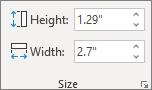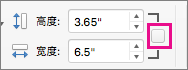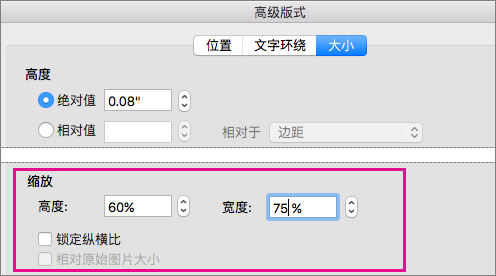可在 Office 文件中轻松调整图片、文本框、形状和艺术字的大小。 还可以通过裁剪来删除不需要的图片部分。
调整图片、形状、艺术字或其他对象的大小
-
选择要调整大小的图片、形状、艺术字或其他对象。
-
若要在一个或多个方向上增加或减小大小,请将大小控点从中心拖动或向中心拖动,同时执行以下作之一:
-
若要保持中心位置不变,请在拖动尺寸控点时按住 Ctrl。
-
若要保持比例,请在拖动尺寸控点时按住 Shift。
-
若要保持比例并保持中心位置不变,请在拖动尺寸控点时同时按住 Ctrl 和 Shift。
-
注意: 重设艺术字对象的大小不会调整文本的大小,而只会调整容器的大小。 如果要调整文本大小,请选择文本并在“ 开始 ”选项卡上更改字号。
将项目调整到精确高度和宽度
-
选择要调整大小的图片、形状、艺术字或其他对象。
若要同时调整多个对象的大小,请在选择每个对象时按住 Shift。
-
选择“ 形状格式”、“ 图片工具格式”或“ 绘图工具格式” ,并在“ 高度 ”和“ 宽度”中输入新的度量值。
注意:
-
如果未看到 “高度 ”和 “宽度”,请按 “大小 ”组中的向下箭头
-
-
如果不能分别更改高度和宽度,则需要解锁纵横比:
-
在“ 大小 ”组中选择对话框启动器
-
清除“锁定纵横比”复选框。
调整到精确比例
-
选择要调整大小的图片、形状、艺术字或其他对象。
若要同时调整多个对象的大小,请在选择每个对象时按住 Shift。
-
转到 “形状格式”、“ 图片工具格式”或“ 绘图工具格式”,在“ 大小 ”组中,选择对话框启动器
注意:
-
如果屏幕大小较小,可能需要在 “大小 ”组中选择向下箭头才能查看对话框启动器。
-
-
-
若要在原始比例或不同比例之间进行选择,请选择或清除“锁定纵横比”,并为“高度”或“宽度”输入“比例百分比”。
快速调整图片、形状、艺术字或其他对象
-
选择要调整大小的图片、形状、艺术字或其他对象。
-
若要在一个或多个方向上增加或减小大小,请将大小控点从中心拖动或向中心拖动,同时执行以下作之一:
-
若要将对象的中心保持在同一位置,请在拖动大小控点时按住 OPTION 键。
-
若要在调整对象大小时保持其比例,请在拖动角尺寸控点时按住 Shift 键。
-
-
选择要调整大小的图片、形状、艺术字或其他对象。
-
选择“图片格式”或“形状格式”,并确保清除“锁定检查纵横比”框。
-
转到 “图片格式” 或 “形状格式” ,并在“ 高度 ”和“ 宽度 ”框中输入度量值。
-
选择要调整大小的图片、形状、艺术字或其他对象。
-
转到 “图片格式” 或“ 形状格式 ”> 位置 > 更多布局选项。
-
转到“大小”,在“缩放”下,确保“锁定纵横比检查”框已清除。
为 “高度 ”和 “宽度”输入所需的百分比。
-
完成后,选择 “确定 ”。
提示: 若要对不同的对象应用相同的尺寸,请选择所有对象,然后在“ 高度 ”和“ 宽度 ”框中输入尺寸。 若要选择多个对象,请选择第一个对象,然后按住 Shift,同时选择其他对象。
调整图片、形状、艺术字或其他对象的大小
-
选择要调整大小的图片、形状、艺术字或其他对象。
-
若要在一个或多个方向上增加或减小大小,请将大小控点从中心拖动或向中心拖动,同时执行以下作之一:
-
若要保持中心位置不变,请在拖动尺寸控点时按住 Ctrl。
-
若要保持比例,请在拖动尺寸控点时按住 Shift。
-
若要保持比例并保持中心位置不变,请在拖动尺寸控点时同时按住 Ctrl 和 Shift。
-
注意: 重设艺术字对象的大小不会调整文本的大小,而只会调整容器的大小。 如果要调整文本大小,请选择文本并在“ 开始 ”选项卡上更改字号。
若要更精确地控制,请使用“图片工具格式”选项卡或“绘图工具格式”选项卡上的“Word大小”选项的桌面版本。